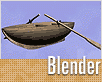Fotografický magazín "iZIN IDIF" každý týden ve Vašem e-mailu.
Co nového ve světě fotografie!
Zadejte Vaši e-mailovou adresu:
Kamarád fotí rád?
Přihlas ho k odběru fotomagazínu!
Zadejte e-mailovou adresu kamaráda:

3D grafika
Člun v Blenderu
Blender lod
13. března 2002, 00.00 | Je to již nějaký ten pátek, co jsme v Blenderu naposledy něco modelovali, a tak pro osvěžení základních modelovacích metod i pro ukázku některých obecných postupů usnadňujících život se dnes pustíme do tohoto jednoduchého modelu člunu, který je možné dokončit během 10 - 15 minut.
Začneme vložením UVsphere, kterou v bočním pohledu ořízneme na polokouli. Všiměte si prosím, kde jsou póly koule a kterou rovinou je tedy veden řez. Oříznutí provedeme tak, že v edit módu (Tab) označíme vertexy horní poloviny nástrojem BorderTool (b) a smažeme je (x).

Kapkovitého tvaru člunu dosáhneme velice jednoduše pomocí magnetického nástroje. Vyselektujte vertex na jednom z pólů a aktivujte zmiňovaný magnetický nástroj (o).

Tažením vertexu do strany a poté mírně nahoru získáte základní tvar. Je třeba nastavit magnetické pole na dosah, který je větší než velikost polokoule. Připomínám, že rozsah pole se koriguje klávesami + a - .

V dalším kroku seřízneme záď. V editačním módu vyselektujte nástrojem BorderTool vertexy na opačném konci polokoule a vymažte je.

Spojte dva vertexy na zádi jejich vyselektováním a stiskem klávesy "f", jak to vidíte na obrázku.

Nyní záď konečně uzavřeme. Vyselektujte v bočním pohledu poslední sloupec vertexů a stiskem "Shift+f" vyplníte vymezený prostor facy.

Následuje "výroba" kýlu. Na tomto místě si neodpustím rekapitulaci toho, jak se používá BorderSelectTool, jak zní celý název nástroje. Aktivuje se klávesou "b" v normálním nebo editačním módu. Rozdíl je v tom, že v normálním módu je takto možné vyselektovat libovolný počet objektů, zatímco v editačním selektujeme vertexy a nástroj má dva režimy. Do toho druhého vstupujeme dalším stiskem "b" a tehdy se rentagulární selekce změní na selektování kruhem, což je v mnoha případech šikovnější.
Tažení nástojem se stisknutým levým tlačítkem značí selekci, zatímco pravé nebo prostřední myšítko deselektuje.
Ale zpět k modelu. V čelním pohledu vyselektujte prostřední sloupec vertexů, kombinací kláves "Shift+d" jej zduplikujte a klávexou "p" pak kopii oddělte do samostaného meshe.

Vyskočte z editačního módu a vyselektujte druhou síť, kterou jsme vytvořili separací vertexů. V bočním pohledu všechny vertexy extrudujte směrem dolů (e).

Tažením BorderTool s pravým tlačítkem pak deselektujte vertexy, které jsou na obrázku výše označeny červeným obdélníkem.
Zbylé vertexy srovnáme a to tak, že aktivujeme nástoj Scale (s) a táhneme směrem nahoru. Místo stisku levého tlačítka myši však stiskněte prostřední a poté táhněte dál se stisknutým "CTRL". Držení CTRL není sice nezbytně nutné, ale protože se pak změna velikosti děje v přesně vymezených intervalech, ulehčuje tento "hmat" velice přesně vystihnout onen moment, kdy se řada vertexů srovná do jedné přímky. Až se tak stane, stiskem levého tlačítka myši potvrdíte pozici vertexů. Když si tento postup vyrovnání řady vertexů osvojíte, usnadní vám při mnoha příležitostech práci.
Nakonec přesouváním několika daších vertexů upravtu celkový tvar kýlu. Tan pak v čelním pohledu vyextrudujte.

Vraťte se k trupu lodi a v editačním módu všechny vertexy vyextrudujte směrem dovnitř, tedy stiskem "e" aktivujte nástroj extrude a poté klávesou "s" nástroj scale, kterým extrudované vertexy trochu zmenšete, abyste dodali plášti trupu objem. Nakonec vyextrudované vertexy v bočním pohledu srovnejte s vnějším pláštěm tažením nahoru.
Z natažených objektů typu Cube vymodelujte sedačky a umístěte je do člunu.

Tím je člun hotov a můžete mu přidat materiál, stejně tak jako i další detaily, jako třeba pádla. Ta je možné vytvořit například z kružnice a válce způsobem, který dokumentuje obrázek.

A zde je možný výsledek našeho snažení- člun za 15 minut práce.

Obsah seriálu (více o seriálu):
- Blender pro úplné začátečníky
- Blender pro úplné začátečníky, díl 2.
- Modelování v Blenderu metodou extrude
- Animace v Blenderu
- Blender: Budiž světlo, část první
- Blender: Budiž světlo, část druhá
- Materiály v Blenderu- první část
- Materiály v Blenderu- druhá část
- Modelování v Blenderu pomocí křivek
- Světelný meč rytířů řádu Jedi v Blenderu
- Co jste chtěli vědět o Blenderu...
- Váza v Blenderu
- Hořící svíčka v Blenderu
- Vkládání 2D obrázků do 3D scény
- Ter2Blend - propojení Blenderu a Terragenu
- Zrcadlové odrazy v Blenderu
- Planární zrcadlení v Blenderu
- Ter2Blend krok za krokem
- Různé techniky vytváření laserových paprsků v Blenderu
- Lidská hlava v Blenderu snadno a rychle
- Materiálové možnosti Blenderu
- Materiálové možnosti Blenderu II.
- Texturové plug-iny do Blenderu
- Meč v Blenderu - 1. část
- Meč v Blenderu 2. část
- Meč v Blenderu 3. část
- Vodní hladina v Blenderu
- Booleans v Blenderu
- Novinky ze světa Blenderu
- Úvod do částicového systému Blenderu
- Oheň v Blenderu - první část
- Oheň v Blenderu - dokončení
- Fontána v Blenderu 1.část
- Fontána v Blenderu2 - wave efekt
- Déšť v Blenderu
- Volumetrické světlo v Blenderu
- Sníh v Blenderu
- Máte problémy s Python skripty pro Blender?
- 3D text v Blenderu 1. část
- 3D text v Blenderu 2. část
- Mlha v Blenderu
- Importování knihoven do Blenderu
- Člun v Blenderu
- Pár tipů pro Blender
- Tipy pro Blender - renderování
- Skákající koule v Blenderu 1.část
- Skákající koule v Blenderu 2.část
- Nástroje pro Character animation v Blenderu
- Relative vertex keys v Blenderu
- Relative Vertex Keys v Blenderu 2- animování mimiky
- Tipy pro modelování v Blenderu 1
- Tipy pro modelování v Blenderu 2
- Tipy pro modelování v Blenderu 3
- Generátor trávy a vlasů pro Blender
- Skript MakeHead pro Blender
- Sklo v Blenderu
- Kovové materiály v Blenderu 1: Zlato
- Kovové materiály v Blenderu 2: Rezavé železo
- Výroba textur pro Blender a jiné 3D aplikace
- Světlo a stín v Blenderu I
- Světlo a stín v Blenderu II
- Generátor vlasů, chlupů, trávy a větru pro Blender
- Tutoriál k plug-inu Fiber Generator
- Blender vstupuje do nové éry jako OpenSource
- Blender 2.25 Publisher
- Světlo a stín v Blenderu III:Působení světla na scénu
- Pravidla kompozice (nejen) pro 3D grafiku
- Jaké jsou možnosti exportu z Blenderu?
- První film vytvořený v Blenderu a další zajímavosti
- FunBlender - uvolnění kódu Blenderu přináší své první plody
- MakeHuman pro Blender a další zajímavosti
- Blender 2.26
- Modelujeme v Blenderu: Řemdih
- Dvě nové verze Blenderu ke stažení
- Knihy o Blenderu: Oficiální příručka
- Další krátké filmy v Blenderu ke stažení
- Blender 2.28 - konečně oficiální release
- Blender: Fiber Generator 2.0
- Blender: sequencer II.
- Blender 2.30 - revoluční verze Blenderu ke stažení
- Blender raytracing tutorial I - Světla
- Tvorba backgroundu pro adventuru v Blenderu- 1. část
- Tvorba backgroundu pro adventuru v Blenderu- 2. část
- Tvorba backgroundu pro adventuru v Blenderu- 3. část
- Otexturování hlavy v Blenderu pomocí UV mapování
- Nová verze Blenderu: 2.35(a)
Tématické zařazení:
Poslat článek
Nyní máte možnost poslat odkaz článku svým přátelům:
-
23. dubna 2014
Konica Minolta přenesla výhody velkých zařízení do kompaktních modelů
-
11. května 2014
-
23. května 2014
Epson na konferenci Droidcon Berlin ukázal nové možnosti čekající na vývojáře OS Android
-
24. listopadu 2014
-
13. května 2014
Samsung NX3000: retro styl, špičkový výkon a snadná konektivita v jednom přístroji
-
30. listopadu 2014
Nový fotoaparát α7 II: první plnoformát s pětiosou optickou stabilizací obrazu na světě
-
15. prosince 2014
Konica Minolta pomůže živnostenským úřadům s digitalizací dokumentů
-
11. května 2014
-
26. listopadu 2014
Canon Junior Awards již posedmé ocení mladé fotografy v rámci Czech Press Photo
-
21. srpna 2014